Pacotes com permissões granulares são escopos para uma conta de usuário pessoal ou de organização. Você pode alterar o controle de acesso e a visibilidade de um pacote separadamente do repositório ao qual ele está conectado (ou vinculado).
Atualmente, você só pode usar permissões granulares com o Container registry. Permissões granulares não são compatíveis nos nossos outros registros de pacotes, como o registro npm.
Para obter mais informações sobre permissões para pacotes com escopo de repositório, escopos relacionados aos pacotes para PATs, ou gerenciar permissões para seus fluxos de trabalho de ações, consulte "Sobre permissões para os Pacotes GitHub".
Visibilidade e permissões de acesso para imagens de contêiner
Se você tiver permissões de administrador para a imagem de um contêiner, você poderá definir as permissões de acesso para a imagem do contêiner como privada ou pública. As imagens públicas permitem acesso anônimo e podem ser carregadas sem autenticação ou login via CLI.
Como administrador, você também pode conceder permissões de acesso para uma imagem contêiner separada das permissões que você configurou nos níveis da organização e repositório.
For container images published and owned by a personal account, you can give any person an access role. Para imagens de contêineres publicadas e pertencentes a uma organização, você pode dar uma função de acesso a qualquer pessoa ou equipe na organização.
| Permissão | Descrição de acesso |
|---|---|
| Leitura | Pode fazer o download do pacote. Pode ler metadados do pacote. |
| Gravação | Pode fazer upload e download deste pacote. Pode ler gravar metadados do pacote. |
| Administrador | Pode fazer upload, download, excluir e gerenciar este pacote. Pode ler gravar metadados do pacote. Pode conceder permissões de pacote. |
Configurar acesso a imagens de contêiner para sua conta pessoal
Se você tiver permissões de administrador para uma imagem de contêiner que pertence a uma conta pessoal, você pode atribuir funções de leitura, gravação ou administração a outros usuários. Para obter mais informações sobre essas funções de permissão, consulte "Visibilidade e permissões de acesso para imagens de contêiner".
Se o seu pacote for privado ou interno e pertencer a uma organização, você somente poderá dar acesso a outros integrantes ou equipes da organização.
- Procurar e selecionar o seu pacote.
- Na parte superior direita da página inicial de seu pacote, clique em Configurações do pacote.

- Na página de configurações do pacote, clique em Convidar equipes ou pessoas e digite o nome, nome de usuário ou e-mail da pessoa � qual você deseja conceder acesso. As equipes não podem ter acesso a uma imagem de contêiner de uma conta pessoal.

- Ao lado do nome de usuário ou nome de equipe, use o menu suspenso "Função" para selecionar um nível de permissão desejado.

Os usuários selecionados receberão acesso automaticamente e não precisarão aceitar um convite primeiro.
Configurar o acesso a imagens de contêiner para uma organização
Se você tiver permissões de administrador para uma imagem de contêiner pertencente � organização, pode atribuir funções de leitura, gravação ou administrador para outros usuários e equipes. Para obter mais informações sobre essas funções de permissão, consulte "Visibilidade e permissões de acesso para imagens de contêiner".
Se o seu pacote for privado ou interno e pertencer a uma organização, você somente poderá dar acesso a outros integrantes ou equipes da organização.
-
Em GitHub, acesse a página principal da sua organização.
-
No nome da sua organização, clique em Pacotes.
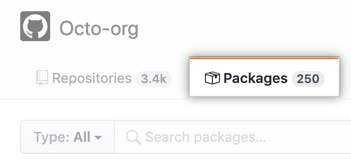
-
Procurar e selecionar o seu pacote.
-
Na parte superior direita da página inicial de seu pacote, clique em Configurações do pacote.

-
Na página de configurações do pacote, clique em Convidar equipes ou pessoas e digite o nome, nome de usuário ou e-mail da pessoa � qual você deseja conceder acesso. Você também pode inserir um nome de equipe da organização para dar acesso a todos os integrantes da equipe.

-
Ao lado do nome de usuário ou nome de equipe, use o menu suspenso "Função" para selecionar um nível de permissão desejado.

Os usuários selecionados receberão acesso automaticamente e não precisarão aceitar um convite primeiro.
Herdar acesso a uma imagem de contêiner de um repositório
Para simplificar o gerenciamento de pacotes por meio dos fluxos de trabalho de GitHub Actions, você pode habilitar uma imagem contêiner para herdar as permissões de acesso de um repositório por padrão.
Se você herdar as permissões de acesso do repositório onde os fluxos de trabalho do seu pacote são armazenados, posteriormente, você poderá ajustar o acesso ao seu pacote pelas permissões do repositório.
Uma vez que um repositório é sincronizado, você não poderá acessar as configurações de acesso granular do pacote. Para personalizar as permissões do pacote através das configurações de acesso ao pacote granular, você deverá remover a sincronização do repositório primeiro.
-
Em GitHub, acesse a página principal da sua organização.
-
No nome da sua organização, clique em Pacotes.
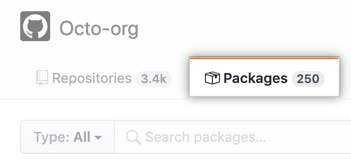
-
Procurar e selecionar o seu pacote.
-
Na parte superior direita da página inicial de seu pacote, clique em Configurações do pacote.

-
Em "Fonte do repositório", selecione Herdar acesso do repositório (recomendado).

Garantir o acesso ao fluxo de trabalho para o seu pacote
Para garantir que um fluxo de trabalho do GitHub Actions tenha acesso ao seu pacote, você deverá conceder acesso explícito ao repositório onde o fluxo de trabalho é armazenado.
O repositório especificado não precisa ser o repositório onde o código-fonte do pacote é mantido. Você pode conceder acesso ao fluxo de trabalho de vários repositórios para um pacote.
Observação: Sincronizar sua imagem de contêiner com um repositório por meio da opção de menu Acesso de ações é diferente de conectar seu contêiner a um repositório. Para obter mais informações sobre como vincular um repositório ao seu contêiner, consulte "Conectar um repositório a um pacote".
GitHub Actions acesso para imagens de contêiner pertencentes ao usuário
- Procurar e selecionar o seu pacote.
- Na parte superior direita da página inicial de seu pacote, clique em Configurações do pacote.

- Na barra lateral esquerda, clique em Acesso � s ações.

- Para garantir que seu fluxo de trabalho tenha acesso ao seu pacote de container, você deve adicionar o repositório em que o fluxo de trabalho é armazenado. Clique Adicionar repositório e pesquise o repositório que deseja adicionar.

- Ao usar o menu suspenso "função", selecione o nível de acesso padrão que você gostaria que o repositório tivesse na imagem do seu contêiner.

Para personalizar ainda mais o acesso � imagem do seu contêiner, consulte "Configurando acesso a imagens de contêiner para sua conta pessoal".
acesso de GitHub Actions para imagens de contêiner pertencentes � organização
-
Em GitHub, acesse a página principal da sua organização.
-
No nome da sua organização, clique em Pacotes.
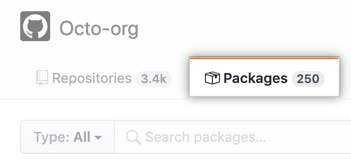
-
Procurar e selecionar o seu pacote.
-
Na parte superior direita da página inicial de seu pacote, clique em Configurações do pacote.

-
Na barra lateral esquerda, clique em Acesso � s ações.

-
Clique Adicionar repositório e pesquise o repositório que deseja adicionar.

-
Usando o menu suspenso "função", selecione o nível de acesso padrão que você gostaria que os integrantes do repositório tivessem na sua imagem contêiner. Os colaboradores externos não serão incluídos.

Para personalizar ainda mais o acesso � sua imagem de contêiner, consulte "Configurar acesso a imagens de contêiner para uma organização".
Configurar a visibilidade de imagens de contêiner para sua conta pessoal
Ao publicar um pacote, a visibilidade-padrão é privada e só você poderá ver o pacote. Você pode modificar o acesso de uma imagem do contêiner privada ou pública, alterando as configurações de acesso.
Um pacote público pode ser acessado anonimamente sem autenticação. Uma vez que você torna público o seu pacote, mas você não poderá tornar o seu pacote privado novamente.
-
Procurar e selecionar o seu pacote.
-
Na parte superior direita da página inicial de seu pacote, clique em Configurações do pacote.

-
Em "Zona de Perigo", escolha uma configuração de visibilidade:
- Para tornar a imagem do contêiner visível para qualquer pessoa, clique em Tornar pública.
Aviso: Depois de tornar um pacote público, você não poderá torná-lo privado novamente.
- Para tornar a imagem do contêiner visível para uma seleção personalizada de pessoas, clique em **Tornar privada**.  - Para tornar a imagem do contêiner visível para qualquer pessoa, clique em Tornar pública.
Visibilidade da criação de contêiner para os integrantes da organização
Você pode escolher a visibilidade de contêineres que os integrantes da organização podem publicar por padrão.
- In the top right corner of GitHub Enterprise Server, click your profile photo, then click Your organizations.

- Ao lado da organização, clique em Configurações.

- À esquerda, clique em Pacotes.
- Em "Criação de contêiner", escolha se deseja permitir a criação de imagens públicas, privadas ou internas de contêineres.
- Para permitir que os integrantes da organização criem imagens de contêiner público, clique em Público.
- Para permitir que os integrantes da organização criem imagens privadas de contêiner visíveis apenas para outros integrantes da organização, clique em Privado. Você pode personalizar ainda mais a visibilidade de imagens de contêiner privado.
- Para permitir que os integrantes da organização criem imagens internas de contêiner que são visíveis para todos os integrantes da organização, clique em Interno. Se a organização pertencer a uma empresa, as imagens de contêiner ficarão visíveis para todos os integrantes da empresa.

Configurar a visibilidade de imagens de contêiner para uma organização
Ao publicar um pacote, a visibilidade-padrão é privada e só você poderá ver o pacote. Você pode conceder a usuários ou equipes diferentes funções de acesso para sua imagem de contêiner por meio das configurações de acesso.
Um pacote público pode ser acessado anonimamente sem autenticação. Uma vez que você torna público o seu pacote, mas você não poderá tornar o seu pacote privado novamente.
-
Em GitHub, acesse a página principal da sua organização.
-
No nome da sua organização, clique em Pacotes.
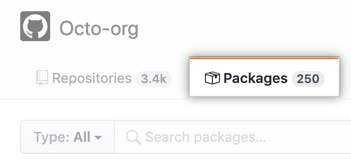
-
Procurar e selecionar o seu pacote.
-
Na parte superior direita da página inicial de seu pacote, clique em Configurações do pacote.

-
Em "Zona de Perigo", escolha uma configuração de visibilidade:
- Para tornar a imagem do contêiner visível para qualquer pessoa, clique em Tornar pública.
Aviso: Depois de tornar um pacote público, você não poderá torná-lo privado novamente.
- Para tornar a imagem do contêiner visível para uma seleção personalizada de pessoas, clique em **Tornar privada**.  - Para tornar a imagem do contêiner visível para qualquer pessoa, clique em Tornar pública.